Het is nu essentieel om een telefoon te hebben die high-definition video's maakt. We hebben er echter een gewoonte van gemaakt om al onze video's op onze telefoon te bewaren en daarom lopen we het risico dat een geliefde, of een mogelijke dief, uw privéruimte kan bespioneren. Hoewel bijna iedereen een wachtwoord of vingerafdruk gebruikt om zijn scherm te ontgrendelen, is het handig om te weten hoe verberg je video's op je Samsung Galaxy Z Fold? Hierdoor kun je veel rustiger zijn en toch al je video's op je telefoon bewaren. Met dit in gedachten, zullen we je allereerst leren hoe je video's van je Samsung Galaxy Z Fold kunt verbergen zonder een applicatie te gebruiken, en vervolgens een specifieke applicatie te gebruiken.
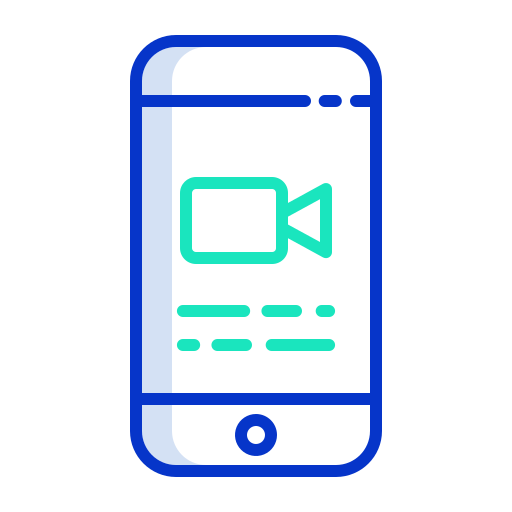
Hoe video's op de Samsung Galaxy Z Fold verbergen zonder app?
Er zijn twee mogelijkheden verberg video's op je Samsung Galaxy Z Fold. We laten u eerst twee technieken zien die voorkomen dat u applicaties van derden downloadt die het interne geheugen van uw telefoon kunnen gebruiken en die uw Samsung Galaxy Z Fold kunnen vertragen.
Verberg je map om video's van je Samsung Galaxy Z Fold te verbergen zonder een applicatie van derden te gebruiken
Als eerste van de technieken leren we je snel hoe je video's van je Samsung Galaxy Z Fold kunt verbergen zonder dat je een specifieke applicatie hoeft te gebruiken. Specifieke kennis van nieuwe technologieën heb je niet nodig. Als je je Samsung Galaxy Z Fold een beetje kent en vindingrijk bent, volg je deze procedure heel eenvoudig met behulp van onze uitleg. Het bestaat uit het verbergen van een map van uw foto- of videoweergavetoepassing. U moet rechtstreeks naar de map gaan om ze te bekijken. Hier is het:
- Start uw applicatie » Mijn bestanden ".
- Maak een map.
- Verplaats de foto's en video's van uw Samsung Galaxy Z Fold die u wilt verbergen.
- Wijzig de naam van de map door een ". Voor de naam. Dit heeft tot gevolg dat de map en alles erin ontoegankelijk wordt voor uw foto- en videoviewertoepassing.
- Voorbeeld " . videos "
Om door deze map te bladeren, moet u de optie activeren in uw instellingen van de applicatie voor bestandsbeheer » toon verborgen bestanden ". Als je het wilt weten hoe bestanden op een Samsung Galaxy Z Fold te verbergen, aarzel dan niet om onze gids over dit onderwerp te raadplegen.
Maak een bestand aan dat je video's onzichtbaar maakt op je Samsung Galaxy Z Fold
Tweede optie, u kunt een bestand invoegen dat de map onzichtbaar maakt. Hiervoor heeft u een goede bestandsbeheerder nodig en is het mogelijk dat de native applicatie op uw telefoon niet geschikt is om deze ingreep uit te voeren. Het aanmaken van een bestand is inderdaad niet in alle applicaties mogelijk. Voor degenen die kunnen, hier is hoe:
- Start de applicatie voor bestandsbeheer van uw Samsung Galaxy Z Fold.
- Maak een map waarin je je video's wilt verbergen.
- Upload daar de relevante inhoud.
- Maak een bestand in deze directory dat u gaat bellen » . geen media ". Houd er rekening mee dat de punt vóór de bestandsnaam moet staan.
Je zult daarom direct naar de map moeten gaan om deze video's te bekijken, ze zullen niet zichtbaar zijn vanuit de applicatie ” Galerij van uw Samsung Galaxy Z Fold.
Hoe video's op de Samsung Galaxy Z Fold te verbergen met behulp van een app
Ten slotte, in de veronderstelling dat u niet het voortouw wilt nemen en door uw mappen wilt dwalen, kan dat altijd gebruik een applicatie om je video's op je Samsung Galaxy Z Fold te verbergen. De bediening is heel eenvoudig, je hoeft alleen maar de applicatie te installeren waar we het over hebben en deze te installeren. We hebben verschillende applicaties getest voordat we er twee hebben geselecteerd waarvan we denken dat ze het meest relevant zijn. Beide zijn Gratis applicaties . Dit zijn de twee die we u wilden presenteren:
- Gewelf : Deze applicatie is compleet en biedt geen "In-app" aankopen of andere vervelende advertenties tijdens het gebruik van de app. Naast het verbergen van de video's van uw Samsung Galaxy Z Fold met een wachtwoord, kunt u applicaties beveiligen door de pictogrammen te verbergen. Ten slotte profiteert u ook van cloudopslag waarmee u uw gegevens kunt herstellen als u uw telefoon verliest.
- Vault Gallery : Een applicatie die de essentie integreert. U kunt inderdaad heel gemakkelijk uw video's die u niet voor iedereen toegankelijk wilt laten overzetten naar een gecodeerde kluis. Het voordeel van deze app is dat het voor geen enkele gebruiker mogelijk is om te weten dat gegevens verborgen zijn. U kunt zelfs het Gallery Vault-app-pictogram verbergen om ervoor te zorgen dat niemand de truc kan zien.
Als je zoveel mogelijk tutorials wilt om de absolute meester van de Samsung Galaxy Z Fold te worden, nodigen we je uit om de andere tutorials in de categorie te bekijken: Samsung Galaxy Z-fold.
